windows11怎么调桌面图标大小 win11更改桌面图标大小的步骤
更新时间:2024-04-23 12:02:22作者:huige
电脑桌面图标大小默认都是设置好的,可是有些用户们不大喜欢,就想要自己手动修改,可是有部分用户在升级到windows11系统之后,却不知道怎么调桌面图标大小,如果你有遇到一样情况的话,可以跟随着笔者一起来学习一下win11更改桌面图标大小的步骤吧。
按住用“ctrl”键配合调整:
1、桌面图标太大了。

2、首先按住键盘左下角的“ctrl”。
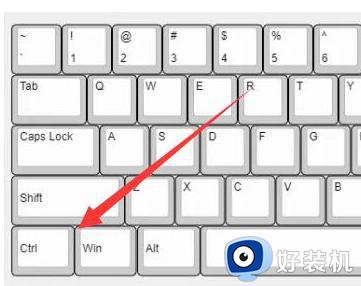
3、鼠标滚轮“向下滚动”。

4、就可以调小桌面图标啦。(如果想要调大就向上滚动)

总结:按住图标,ctrl+鼠标滚轮即可。
以上给大家介绍的就是windows11调桌面图标大小的详细内容,有需要的用户们可以参考上述方法步骤来进行操作,希望可以帮助到大家。
windows11怎么调桌面图标大小 win11更改桌面图标大小的步骤相关教程
- windows11桌面图标怎么设置 windows11调整桌面图标样式的方法
- win11怎么更改桌面图标 windows11更改桌面图标的教程
- win11怎么设置图标大小 win11更改图标大小设置方法
- win11怎么改变图标大小 win11改变图标大小的方法步骤
- windows11图标间距如何调整 win11桌面间距大怎么调小
- win11桌面比例大小怎么调整 win11怎么更改图标大小
- win11桌面图标字体大小怎么设置 win11桌面图标字体突然变小如何调整
- win11电脑图标变大了怎么还原 win11修改桌面图标大小的方法
- win11怎么设置桌面图标间距 win11如何调整桌面图标间距
- win11桌面图标间距突然变大如何调小 windows11桌面间距变大的调整方法
- win11家庭版右键怎么直接打开所有选项的方法 win11家庭版右键如何显示所有选项
- win11家庭版右键没有bitlocker怎么办 win11家庭版找不到bitlocker如何处理
- win11家庭版任务栏怎么透明 win11家庭版任务栏设置成透明的步骤
- win11家庭版无法访问u盘怎么回事 win11家庭版u盘拒绝访问怎么解决
- win11自动输入密码登录设置方法 win11怎样设置开机自动输入密登陆
- win11界面乱跳怎么办 win11界面跳屏如何处理
win11教程推荐
- 1 win11安装ie浏览器的方法 win11如何安装IE浏览器
- 2 win11截图怎么操作 win11截图的几种方法
- 3 win11桌面字体颜色怎么改 win11如何更换字体颜色
- 4 电脑怎么取消更新win11系统 电脑如何取消更新系统win11
- 5 win10鼠标光标不见了怎么找回 win10鼠标光标不见了的解决方法
- 6 win11找不到用户组怎么办 win11电脑里找不到用户和组处理方法
- 7 更新win11系统后进不了桌面怎么办 win11更新后进不去系统处理方法
- 8 win11桌面刷新不流畅解决方法 win11桌面刷新很卡怎么办
- 9 win11更改为管理员账户的步骤 win11怎么切换为管理员
- 10 win11桌面卡顿掉帧怎么办 win11桌面卡住不动解决方法
